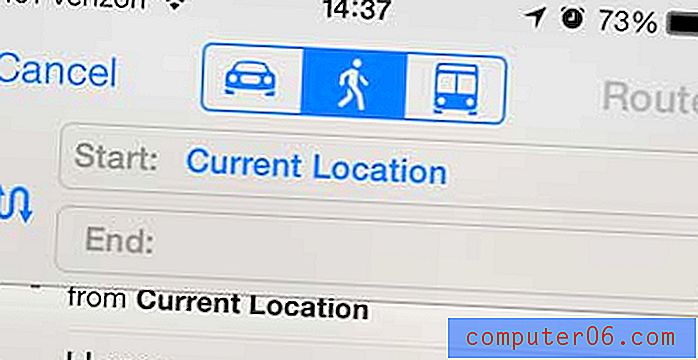Jak znaleźć i zamienić tekst w programie Word 2013
Microsoft Word 2013 zapewnia wiele różnych sposobów zmiany treści w dokumencie. Wiele razy może to być tak proste, jak przeczytanie dokumentu, kliknięcie słowa, a następnie wpisanie zamiennika.
Ale jeśli pracujesz nad bardzo długim dokumentem i masz problemy ze zlokalizowaniem określonego fragmentu tekstu, narzędzie Znajdź i zamień może być narzędziem oszczędzającym czas. Możesz nawet użyć go do zlokalizowania i zastąpienia wielu wystąpień słowa, na przykład jeśli niepoprawnie przeliterowałeś czyjeś imię, lub jeśli chcesz zastąpić termin techniczny lub właściwy rzeczownik, który został użyty niepoprawnie.
Korzystanie z funkcji Znajdź i zamień w programie Word 2013
Poniższe kroki zostały napisane i wykonane specjalnie w programie Microsoft Word 2013. Jednak ta funkcja jest częścią programu Microsoft Word i działa w bardzo podobny sposób w poprzednich wersjach, takich jak Word 2007 lub 2010.
Zamienimy pojedyncze słowo w poniższym przykładzie, ale możesz znaleźć i zamienić całe zdania lub akapity tekstu, jeśli chcesz.
Krok 1: Otwórz dokument Word 2013 zawierający tekst, który chcesz znaleźć i zastąpić.
Krok 2: Kliknij kartę Narzędzia główne w górnej części okna.

Krok 3: Kliknij przycisk Zamień po prawej stronie wstążki nawigacyjnej.
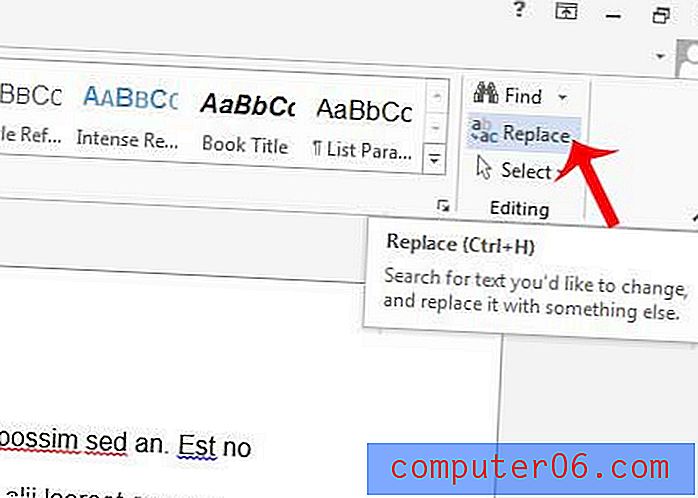
Krok 4: Wpisz słowo, które chcesz znaleźć, w polu Znajdź w górnej części okna, wpisz słowo, którego chcesz użyć, aby je zamienić w polu Zamień na, a następnie kliknij Zamień wszystko, aby zastąpić każde wystąpienie słowo lub kliknij przycisk Zamień, aby zastąpić tylko aktualnie wybrane wystąpienie słowa.
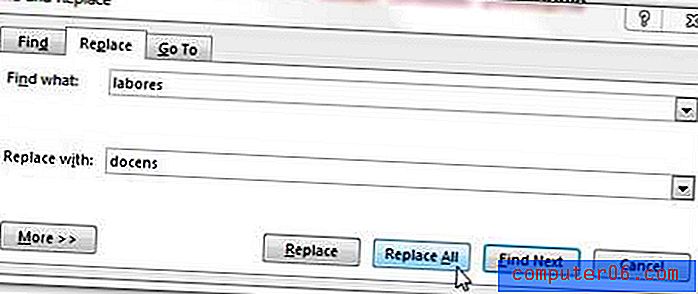
Jeśli chcesz po prostu wyszukać słowo w dokumencie, możesz albo kliknąć przycisk Znajdź powyżej Zamień w kroku 3, albo nacisnąć Ctrl + F na klawiaturze. Obie te opcje otworzą panel Nawigacji po lewej stronie okna, w którym możesz wpisać słowo w polu wyszukiwania, aby je znaleźć.
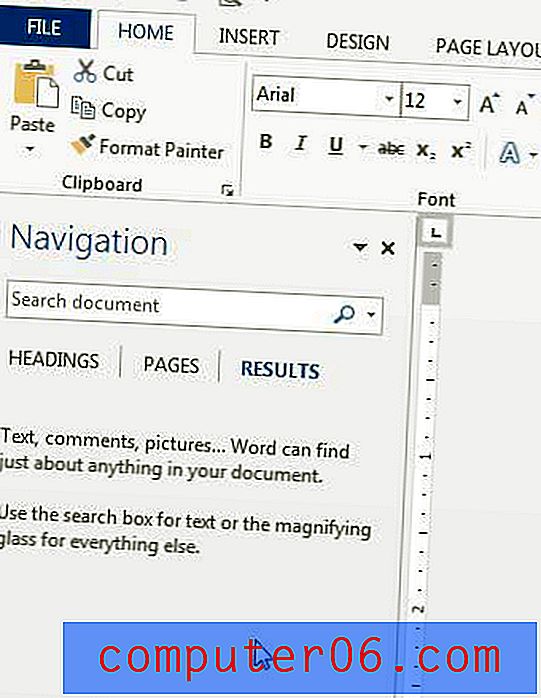
Aby uzyskać więcej informacji na temat znajdowania i zastępowania tekstu w programie Word 2013, takich jak zapobieganie zastępowaniu przez program Word części tekstu, przeczytaj ten artykuł.